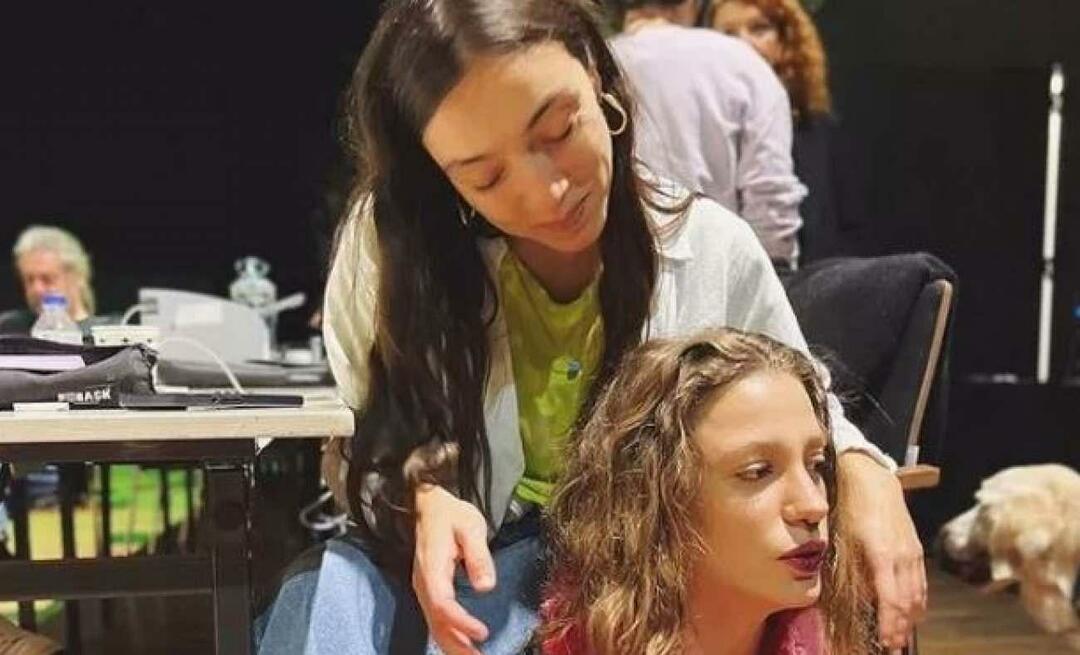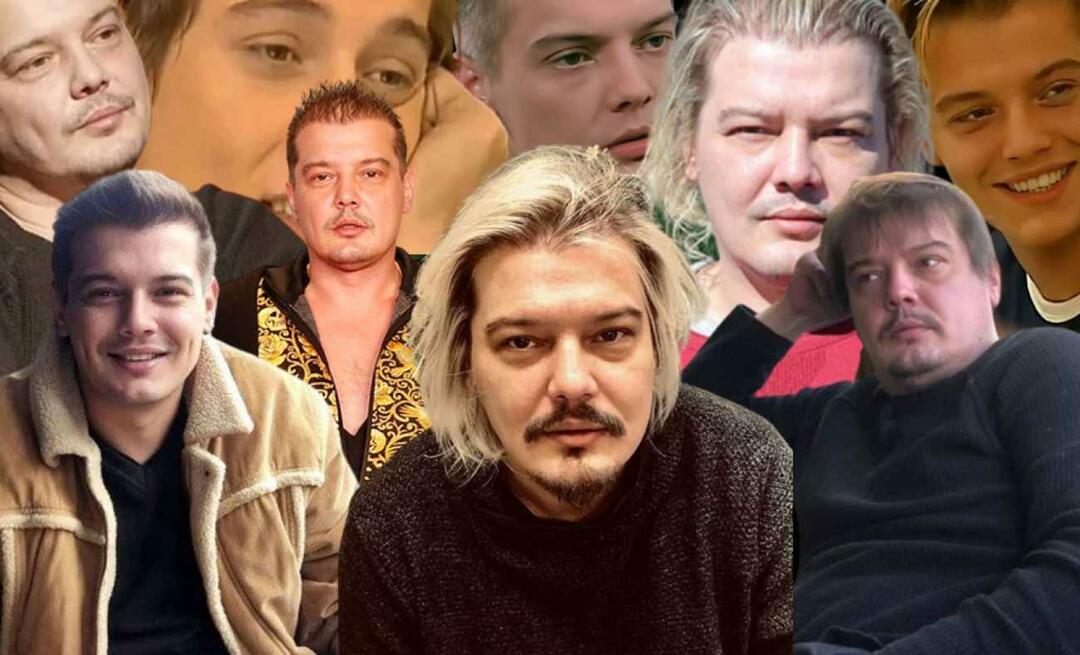Android'de Hızlı Şarjı Etkinleştirme veya Devre Dışı Bırakma
Seyyar Kahraman Android / / May 22, 2023

Son güncelleme tarihi

Telefonunuzun şarj olmasını beklemek için tüm gününüz yoksa, telefon markaları işinizi kolaylaştırıyor. Android'de Hızlı Şarjı etkinleştirdiğinizden emin olun.
Hızlı şarj özelliği, modern iPhone'larda ve Android cihazlarda bulunur. Adından da anlaşılacağı gibi, teknoloji telefonunuzu daha hızlı şarj etmenizi sağlar. Ancak, çeşitli nedenlerle Android'de hızlı şarjı etkinleştirmeniz veya devre dışı bırakmanız gerekebilir.
Modern telefonlarda ve tabletlerde giderek daha popüler bir özellik haline geldi. Teknoloji, cihazların geleneksel yöntemlerden daha hızlı şarj olmasını sağlar. Örneğin, tam şarjı 30 dakika veya daha kısa sürede alabilirsiniz.
Özelliği kullanmak için uygun şarj cihazına ve hızlı şarj özelliğine ihtiyacınız var. Bu kılavuzda, size onu nasıl kullanacağınızı göstereceğiz.
Hızlı Şarj Nedir?
Hızlı şarj da denebilir Hızlı şarj, Çok hızlı, veya Çözgü Şarjı. Ve çoğu modern Android cihazında yerleşik hızlı şarj teknolojisi bulunur. Uyumlu bir güç adaptörü ve kablo kullanmanın yanı sıra, uyumlu kablosuz şarj cihazlarıyla hızlı şarj da sunulur.
Apple tarafında ise iPhone 8 ve üzeri ile hızlı şarj dahil edilmiş durumda. Yani, iPhone gibi, uygun Güç adaptörü (18 watt veya üzeri) ve USB-C'den Lightning'e kablo iPhone'u hızlı şarj etme.
Samsung, birkaç yıl önce Galaxy cihazlarına hızlı şarj etme özelliklerini dahil etmeye başladı. Bu nedenle, modern bir Android telefonunuz varsa, uyumlu hızlı şarj güç adaptörü ve kablosu kutuya dahil edilmelidir.
Ve telefonunuz doğal olarak hızlı şarjı destekliyor olabilir. Örneğin, bir OnePlus, şirketin "Warp Şarjı" adını verdiği şeyi içerir, varsayılan olarak birlikte verilen şarj cihazı ve USB-C kablosuyla telefonunuzu hızlı bir şekilde şarj etmek için çalışır. Test telefonumuzda (bir eski OnePlus modeli), devre dışı bırakılamaz ve varsayılan olarak açıktır.
Ne yazık ki, hızlı şarj özelliği olmayan eski bir cihazınız varsa veya uyumlu bir şarj cihazınız yoksa, pilin şarj edilmesi yine de uzun sürecektir. Örneğin, telefonunuzu PC'nizdeki bir USB bağlantı noktasına takarsanız, hızlı şarj özelliği olmayacaktır. Yine de, hızlı şarjı bir kez deneyimlediğinizde, onsuz nasıl yaşadığınızı merak edeceksiniz.
Not: Bu örnekte, bir Samsung Galaxy telefonu kullanıyoruz. Adımlar Android cihazlar arasında farklılık gösterse de, aşağıdaki adımlar telefonunuzda nelere bakmanız gerektiği konusunda bir fikir verecektir.
Android'de hızlı şarjı açmak veya kapatmak için:
- Şuna dokunun: Ayarlar telefonunuzun ana ekranındaki simgesini
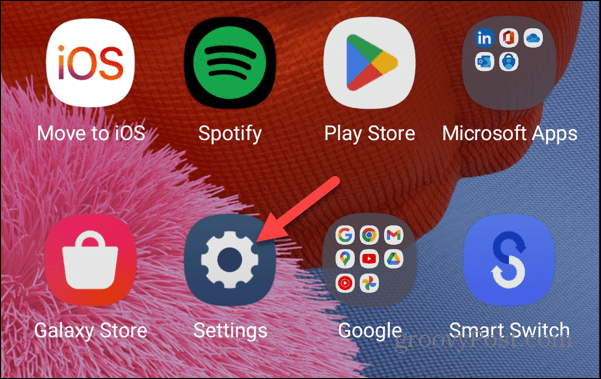
- Ayarlar seçeneklerini aşağı kaydırın ve öğesine dokunun. Pil ve cihaz bakımı menüden.
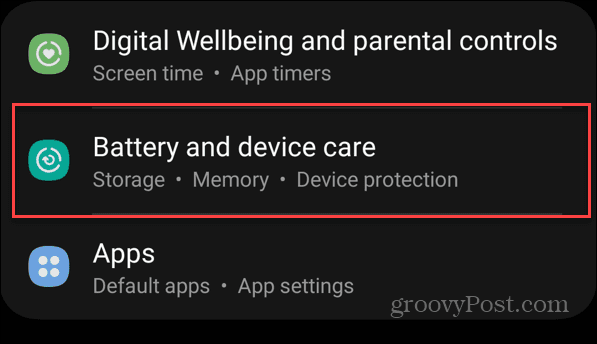
- Şuna dokunun: Pil listenin en üstündeki seçenek.
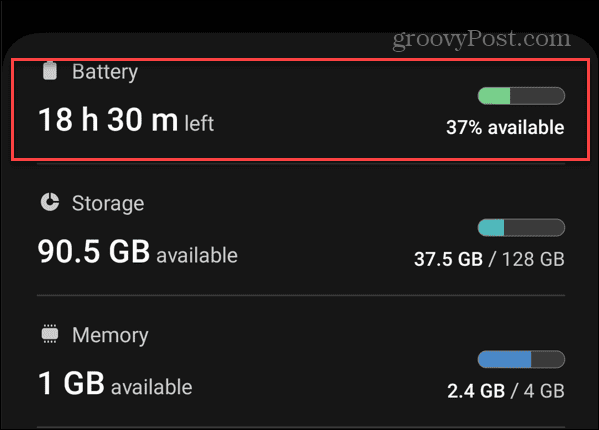
- Aşağı kaydırın ve Daha fazla pil ayarı düğme.
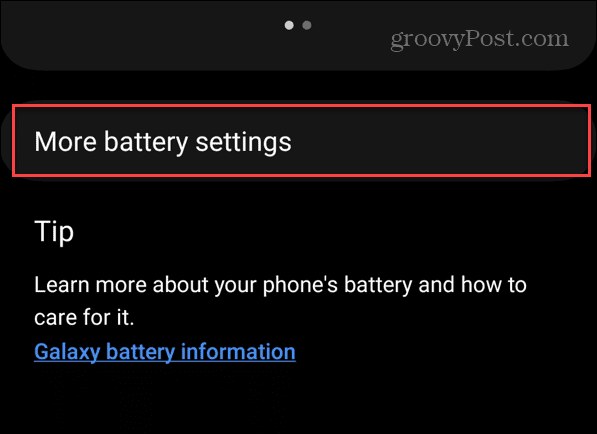
- geçiş yap hızlı şarj altında açın veya kapatın Daha fazla pilayarlar bölüm.
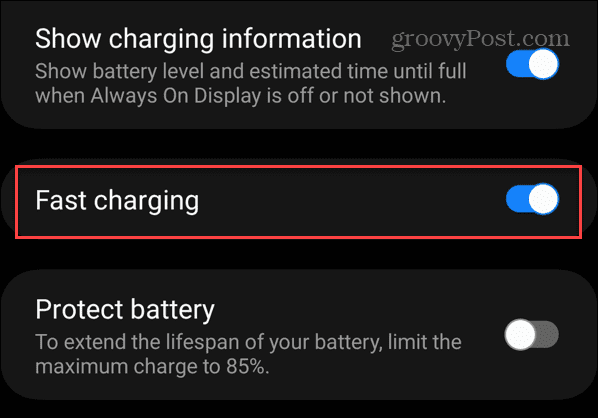
Hızlı veya süper hızlı (bazı modellerde) şarjı etkinleştirdikten sonra, telefonunuzu daha hızlı şarj etmek için şarj cihazına bağlayın. Veya kablosuz şarj kullanıyorsanız, cihazınızı desteklenen bir şarj cihazına yerleştirin.
Kısa bir süre için telefonun veya tabletin şu anda şarj olduğunu bildiren bir bildirim görünecektir.
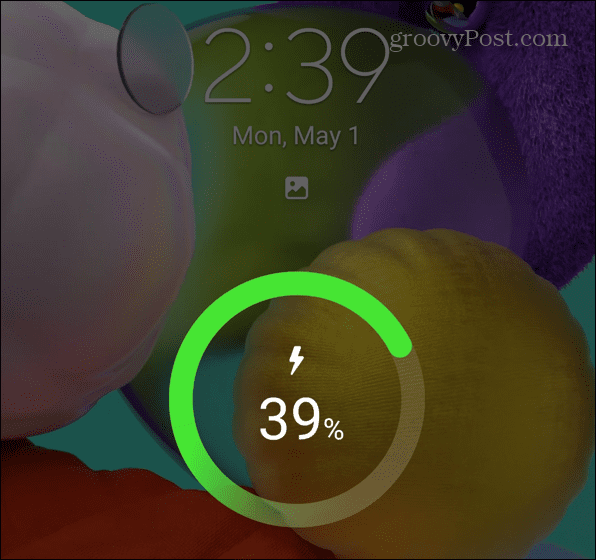
Tüm telefonların 45W şarjı desteklemediğini de unutmamak gerekir. Yine de cihazınız, daha yüksek sınıfa sahip bir şarj cihazına takıldığında desteklenen en iyi şarj hızını otomatik olarak seçecektir.
Telefonunuzu Alın Günü Geçirin
Android ve diğer telefonlardaki hızlı şarj özelliği birçok durumda yardımcı olur. Örneğin, tam olarak şarj olmak istemeseniz bile, pilin gününüzü geçirmenize yetecek kadar enerji almasına izin vermek için telefonunuzu birkaç dakika prize takabilirsiniz.
Elbette, Android telefonunuzu yönetmenin farkında olmadığınız başka yolları da var. Örneğin, kullanabilirsiniz Android'de zip dosyaları veya bir sorunu çözmeyi öğrenin Sürekli kapanan Android etkin noktası.
Ayrıca telefonunuzun ekranının kararmasını istemiyorsanız, Android'de aramalar sırasında ekran açık. Kişileri yanlışlıkla silerseniz, şunları yapabilirsiniz: Android'de kişileri geri yükle. Telefonunuz yavaş çalışıyorsa, şunları yapabilirsiniz: Android önbelleğini temizle daha hızlı yapmak için.
Windows 11 Ürün Anahtarınızı Nasıl Bulursunuz?
Windows 11 ürün anahtarınızı aktarmanız gerekiyorsa veya yalnızca işletim sistemini temiz bir şekilde yüklemek için ihtiyacınız varsa,...